免费的Outlook邮箱备份的方法!
如何将Outlook邮箱备份到除C盘外的其他位置?本文介绍了2种方法。
Outlook是Microsoft Office微软办公软件套装的组件之一,利用一套Microsoft应用程序和服务,与Office工具共享与协作,和各种设备时刻保持联系。用户可以通过登录邮箱首页申请Outlook为域名后缀的邮箱。

长时间使用Outlook邮箱会堆积大量的邮件,这可能会导致邮箱存储空间已满。有的小伙伴有疑问了:本地硬盘那么多存储空间,一封邮件能有多大,可以存储很多呢。
实际上Outlook邮箱的邮件并不是一定存储在电脑本地硬盘中,还可能存储在服务器上。此外,邮件是可以添加几十兆的附件,长期使用也是会占据非常大的存储空间。
你可能在多种情况下想要将Outlook邮箱备份。为了方便管理定期将重要的邮件备份,然后在清理磁盘时可以批量删除;或者担心数据丢失想要将邮件备份到其他的存储位置;或者将本地邮件备份共享到服务器上,反之亦可,等等。无论什么原因,让我们一起探索Outlook邮箱备份的方法吧!
如何将Outlook邮箱备份?你可以使用导出功能,也可以使用存档设置。
步骤1. 打开Outlook邮箱,然后点击左上角的“文件”。

步骤2. 单击下方的“打开和导出”,在右侧的列表中选择“导入/导出”。
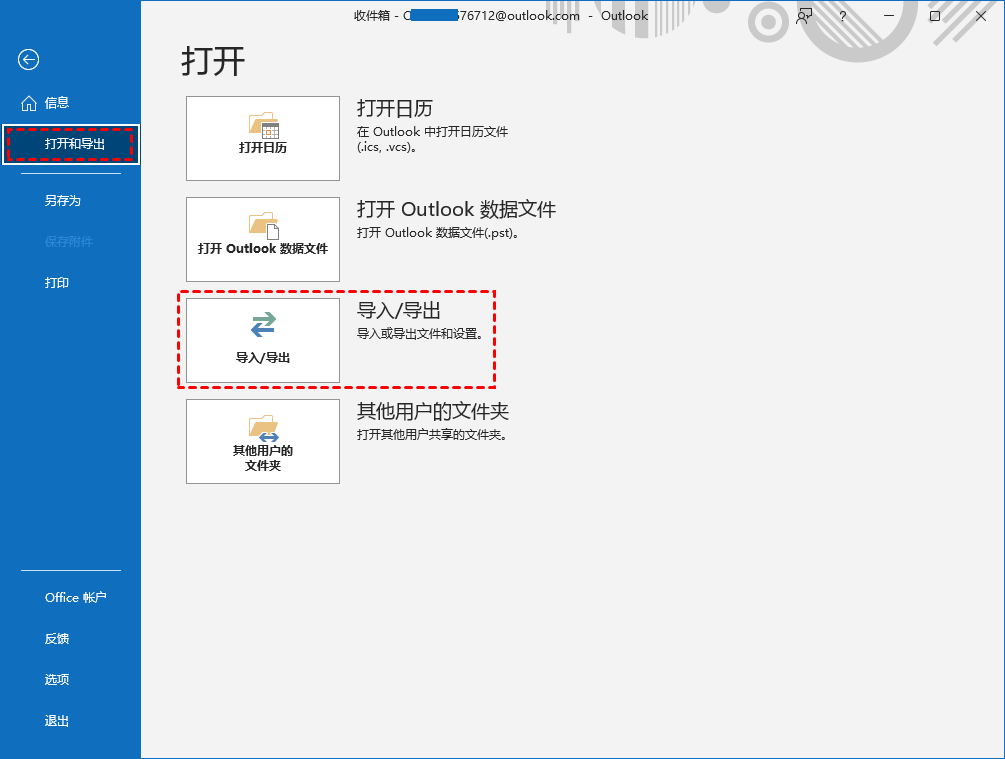
步骤3. 在弹出的窗口中选择“导出到文件”选项,单击“下一步”。
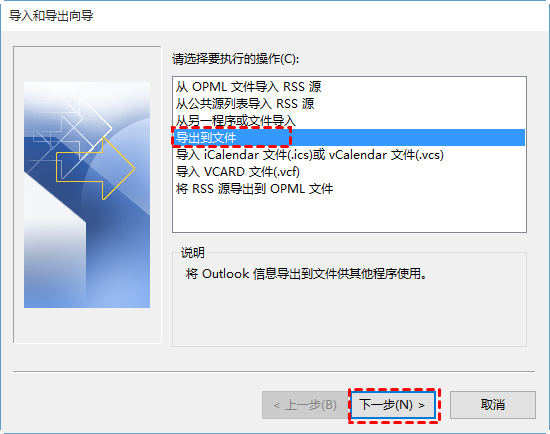
步骤4. 选择创建文件的类型并选择“下一步”。
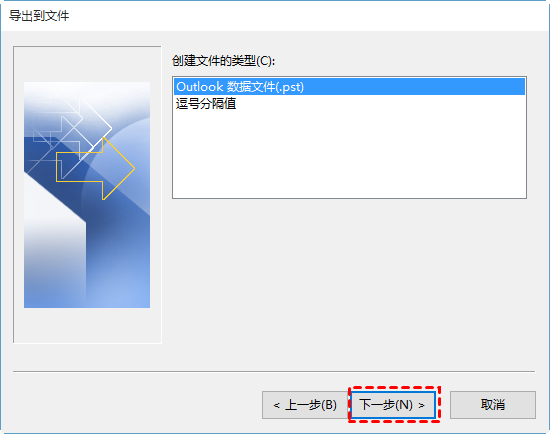
步骤5. 选择要导出的文件夹并可以进行筛选等相关设置,单击“下一步”。

步骤6. 选择存储导出文件夹的路径,并设置是否重复导出或覆盖之前导出的文件夹。
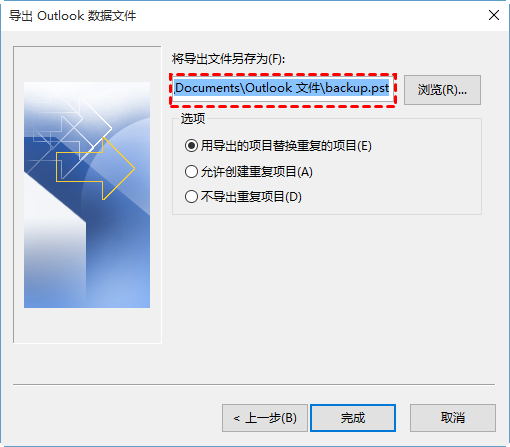
步骤7. 为了保护个人隐私,可以为导出的文件进行密码保护。
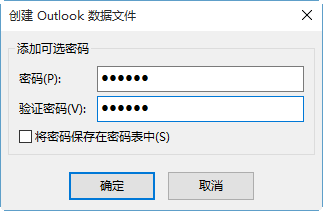
此外,你也可以单击左上角的“文件”,然后选中“选项”。在新窗口中切换到左侧的“高级”菜单。在右侧找到“自动存档设置”,设置“将旧项目移至”的路径。这样可以释放出存储空间,也不会丢失数据。若要单独指定文件夹存档设置,右键单击文件夹选择“属性”。转到“自动存档”。
若想要将Outlook邮箱备份到其他位置,或者想要实现更灵活备份方式以便日后查询,可以使用傲梅轻松备份创建文件备份任务。若想要长期自动的执行备份,可以设置计划任务自动备份。
步骤1. 需要到傲梅轻松备份官网下载并安装备份工具。
步骤2. 启动后在主界面中点击“备份”后选择“文件备份”。

步骤3. 点击“添加目录”选择Outlook邮件的存储位置。

步骤4. 选择存储备份的目标位置,可以是本地硬盘,也可以选择外部硬盘。甚至可以升级到VIP后选择备份到NAS或共享文件夹。
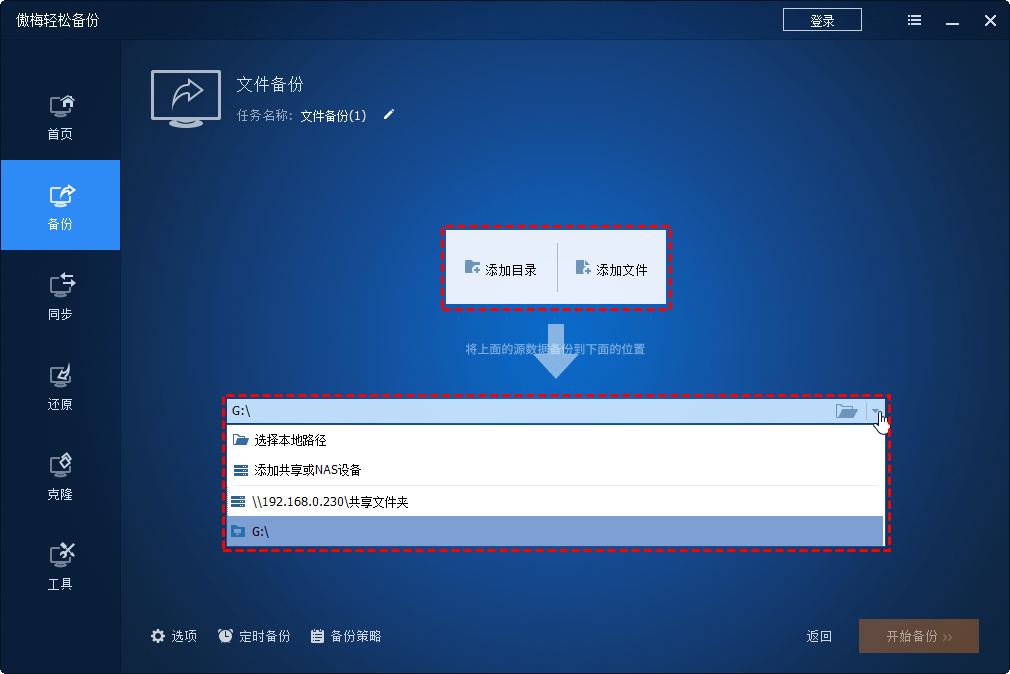
提示:选择目标文件夹后,可以进行过滤设置。移动鼠标到选择栏尾部点击漏斗形状的图标,在弹出的窗口中可以设置需要备份的特殊格式的文件,也可以排除掉不需要备份的数据。
步骤5. 然后点击“开始备份”。

提示:想要设置自动备份,在开始备份前点击底部的“定时备份”选项设置备份时间即可。
还不知道Outlook邮箱备份的朋友们可以看过来了。本文分享了Outlook邮件备份的操作步骤。还拓展了一种更专业灵活的备份方法。它不仅可以备份邮件,还可以备份电脑系统、磁盘和分区等。
❈❈❈❈❈结❈❈❈❈❈束❈❈❈❈❈啦❈❈❈❈❈